
1、ip配置的问题,电脑连接不上谷歌地球服务器,需要我们修改一下hosts文件,文件路径是c:\windows\system32 \drivers\etc,用记事本把hosts打开,把203.208.46.30 kh.google.com另起一行,加在最后面就可以啦。保存hosts文件即可;
2、谷歌地球打不开还有一种可能是缓存文件太大,因为谷歌地球本来文件就很大,尤其是在你看了很多地方以后,会产生大量的地图图片文件,巨大的缓存,需要清理缓存文件即可。可以使用安全卫士清理;
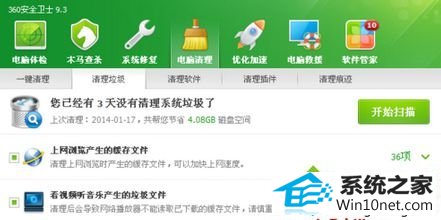
3、你的电脑网络本身有问题,也会打不开谷歌地球,检查一下网络或者重拨号试试。
关于win10无法安装谷歌地球的图文步骤分享到这里了,如果你有碰到这样问题的话,可以参考上述教程内容解决,更多教程资讯内容欢迎关注系统城!
分享到: